本案例github:https://github.com/axel10/Vuex_demo-Counter-and-list 本篇教程將以計數器及列表展示兩個例子來講解Vuex的簡單用法。 從安裝到啟動初始頁面的過程都直接跳過。註意安裝時選擇需要路由。 首先,src目錄下新建store目錄及相應文件 ...
本案例github:https://github.com/axel10/Vuex_demo-Counter-and-list
本篇教程將以計數器及列表展示兩個例子來講解Vuex的簡單用法。
從安裝到啟動初始頁面的過程都直接跳過。註意安裝時選擇需要路由。
首先,src目錄下新建store目錄及相應文件,結構如下:
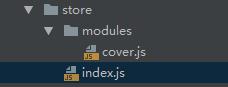
index.js文件內容:
import Vue from "vue" import Vuex from 'vuex' Vue.use(Vuex); //務必在new Vuex.Store之前use一下 export default new Vuex.Store({ state:{ count:0 //計數器的count }, mutations:{ increment(state){ state.count++ } } })
src下的main.js里註冊store
new Vue({ el: '#app', router, store, //註冊store components: { App }, template: '<App/>' });
components文件夾內新建Num.vue組件,內容如下
<template>
<div>
<input type="button" value="+" @click="incr" />
<input type="text" id="input" v-model="count"/>
<input type="button" value="-"/>
<br/>
<router-link to="/list">列表demo</router-link>
</div>
</template>
<script>
import store from '../store'
export default {
computed:{
count:{
get:function () {
return store.state.count
},
set:function (val) {
store.state.count = val
}
}
},
methods:{
incr(){
// store.commit("increment")
store.commit("increment") //觸發修改
}
}
}
</script>
<!-- Add "scoped" attribute to limit CSS to this component only -->
<style scoped>
</style>
router文件夾內配置路由:
import Vue from 'vue' import Router from 'vue-router' import Num from '../components/Num' import List from '../components/List' Vue.use(Router) export default new Router({ routes: [ { path:'/num', component:Num }, { path:"*", redirect:"/num" } ] })
完成後啟動,即可看到結果。計數器演示完成。
現在開始列表演示。
src目錄下新建api文件夾,再新建api文件。
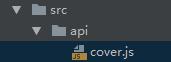
api/cover.js:
const _cover = [ {"id": 1, "title": "iPad 4 Mini", "price": 500.01, "inventory": 2}, {"id": 2, "title": "H&M T-Shirt White", "price": 10.99, "inventory": 10}, {"id": 3, "title": "Charli XCX - Sucker CD", "price": 19.99, "inventory": 5} ]; export default { getCover(cb) { setTimeout(() => cb(_cover), 100); /* $.get("/api/data",function (data) { console.log(data); })*/ }, }
修改store/modules/cover.js:(定義數據模型。數據模型包含了數據以及對該數據的修改操作。)
import cover from '../../api/cover' const state = { all:[] }; const getters={ allCover:state=>state.all //getter用來提供訪問介面 }; const actions = { getAllCover({commit}){ cover.getCover(covers=>{ commit('setCover',covers) //觸發setCover修改。 }) }, removeCover({commit},cover){ commit('removeCover',cover) } }; const mutations = { //mutations用來修改state。 setCover(state,covers){ state.all = covers }, removeCover(state,cover){ console.log(cover.id); state.all = state.all.filter(function (OCover) { return OCover.id !== cover.id }) } }; export default { state,getters,actions,mutations }
store內的index.js中註冊數據模型:
import Vue from "vue" import Vuex from 'vuex' import cover from './modules/cover' Vue.use(Vuex); //務必在new Vuex.Store之前use一下 export default new Vuex.Store({ modules:{ cover //註冊cover數據模型 }, state:{ count:0 //計數器的count }, mutations:{ increment(state){ state.count++ } } })
components文件夾內新建List.vue組件,內容如下:
<template>
<div class="list">
<ul>
<li v-for="cover in covers" @click="removeCover(cover)">
{{cover.title}}
</li>
</ul>
<p>
{{covers}}
</p>
<h2>請嘗試點擊li。</h2>
<router-link to="/num">計數器demo</router-link>
</div>
</template>
<script>
import {mapGetters,mapActions} from 'vuex';
export default {
computed:mapGetters({
covers:"allCover" //利用module的getter獲得數據
}),
methods:mapActions([
'removeCover' //利用module的action刪除數據
]),
created(){
this.$store.dispatch('getAllCover') //調用cover數據模型的getAllCover action 用來初始化列表數據。
}
}
</script>
<!-- Add "scoped" attribute to limit CSS to this component only -->
<style scoped>
.list{
text-align: left;
}
</style>
路由中註冊新組件:
import Vue from 'vue' import Router from 'vue-router' import Num from '../components/Num' import List from '../components/List' Vue.use(Router) export default new Router({ routes: [ { path:'/num', component:Num }, { path:'/list', component:List }, { path:"*", redirect:"/num" } ] })
完成後訪問http://localhost:8080/#/list,即可看到結果。


